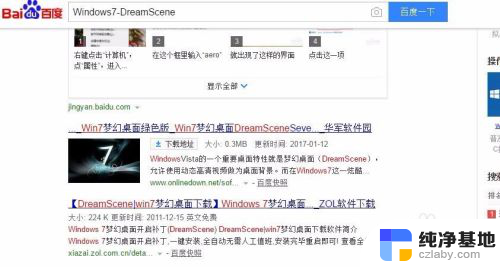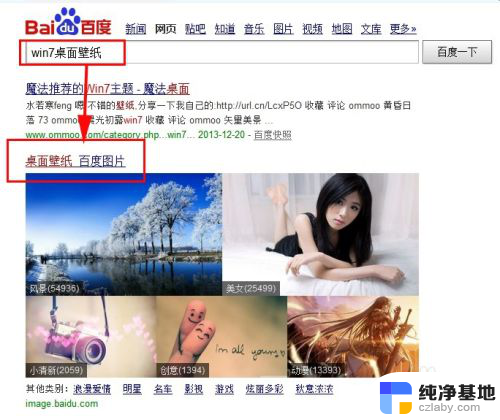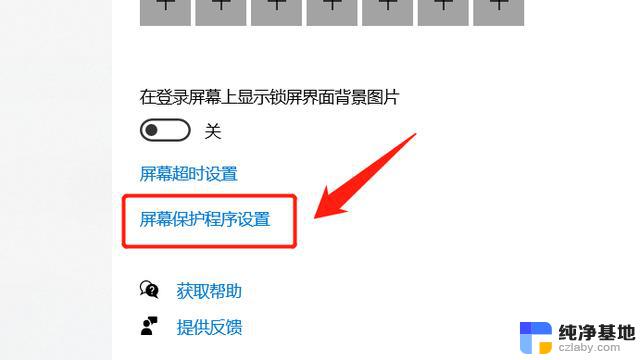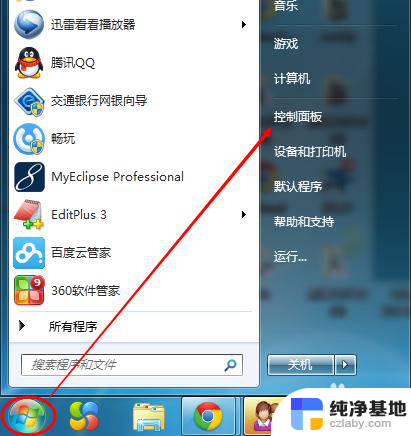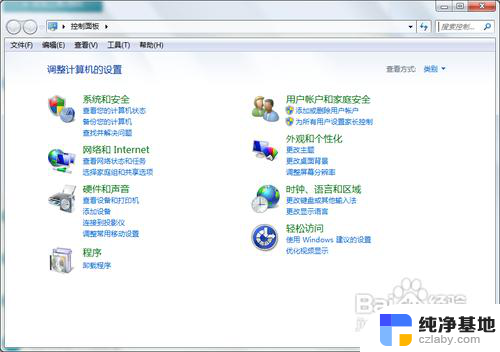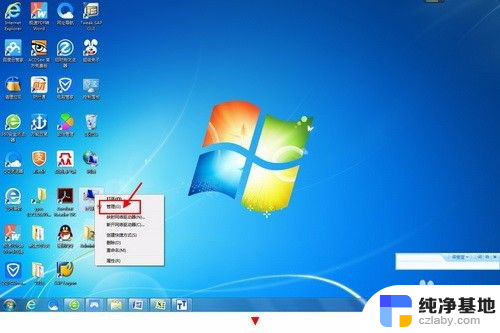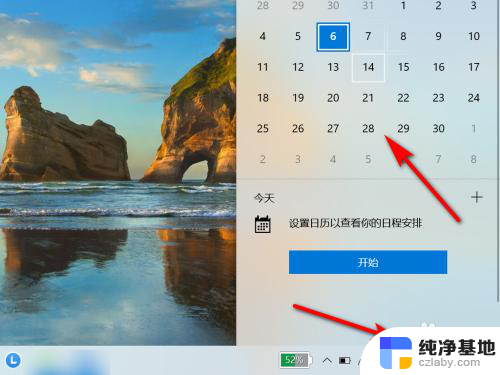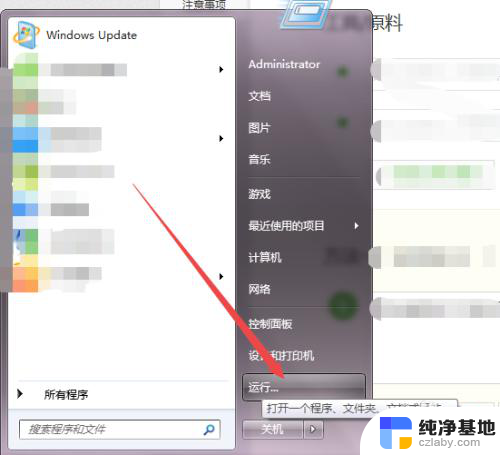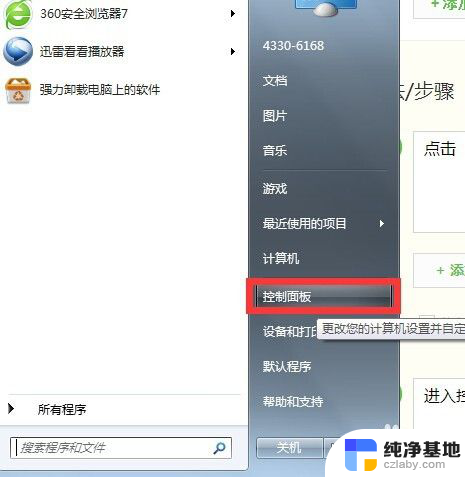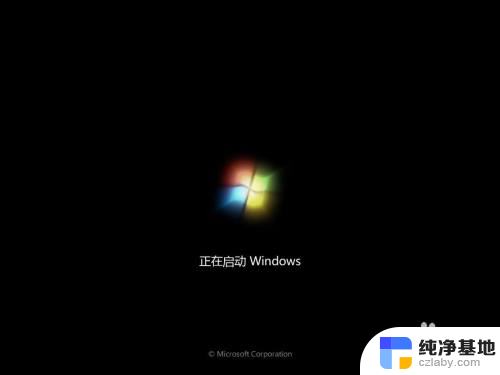电脑锁屏壁纸怎么设置win7
电脑锁屏壁纸怎么设置win7,在日常使用电脑时,我们经常会遇到需要锁屏的情况,而锁屏壁纸的设置则成为了让我们的锁屏界面更加个性化的一种方式,对于使用Win7系统的用户来说,设置锁屏壁纸并不是一件复杂的事情。通过简单的几步操作,我们就能够轻松地为电脑设置自己喜欢的锁屏壁纸。下面就让我们一起来了解一下Win7电脑锁屏壁纸的设置方法吧。
具体方法:
1.第一步:在电脑“开始”中选择“控制面板”。
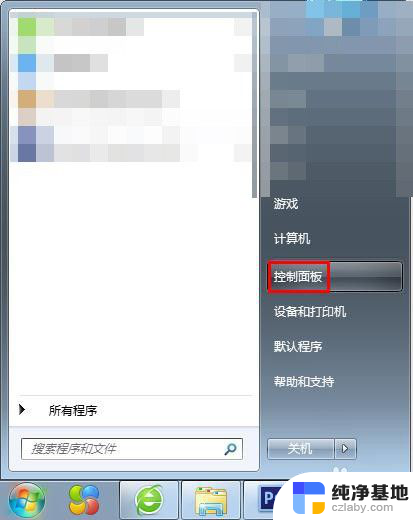
2.第二步:在弹出的控制面板中,单击选择“外观”。
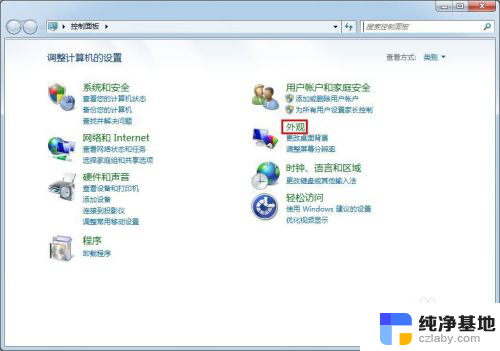
3.第三步:在外观界面中,单击选择“显示”。
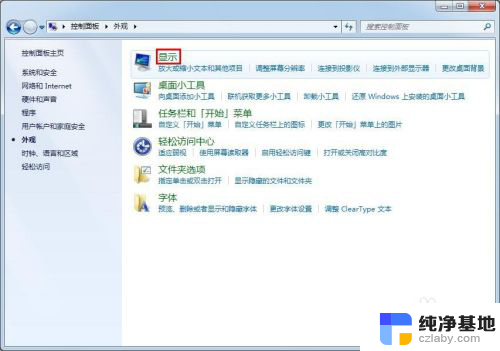
4.第四步:在显示选项中,单击选择左侧的“更改屏幕保护程序”。会弹出“屏幕保护程序设置”对话框。
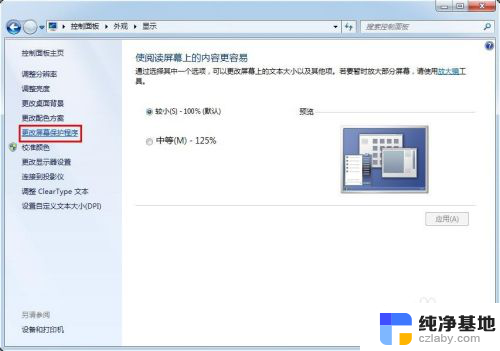
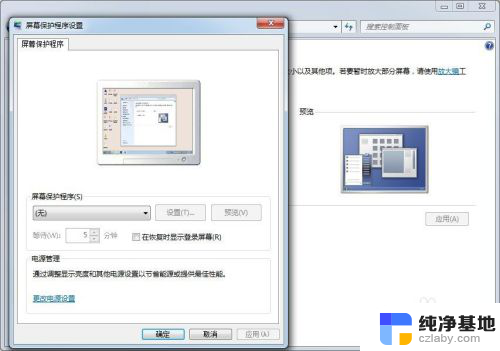
5.第五步:在“屏幕保护程序设置”对话框中,单击红色箭头标记的黑色小三角。在下拉选项中选择“照片”,并单击后面的“设置”按钮。
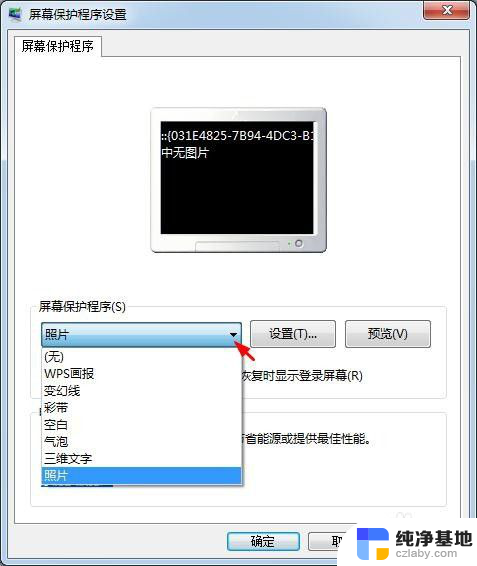
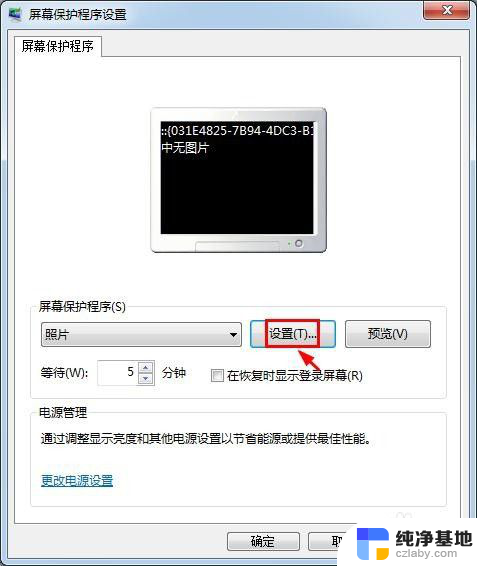
6.第六步:在“照片屏幕保护程序设置”中,单击“浏览”按钮。选择要设置为锁屏壁纸的图片。
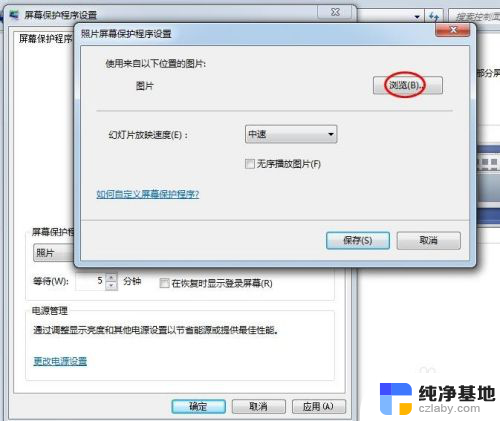
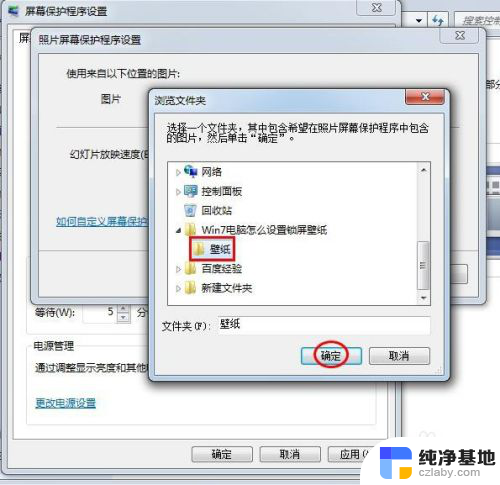
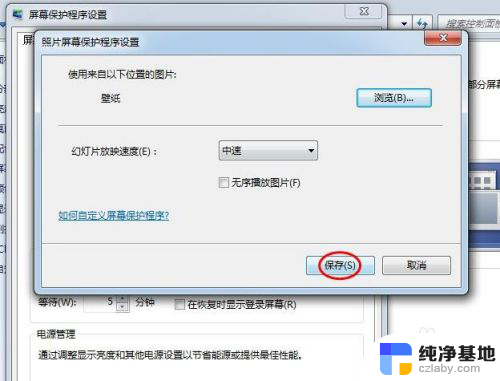
7.第七步:设置好等待时间,单击“确定”按钮,完成操作。
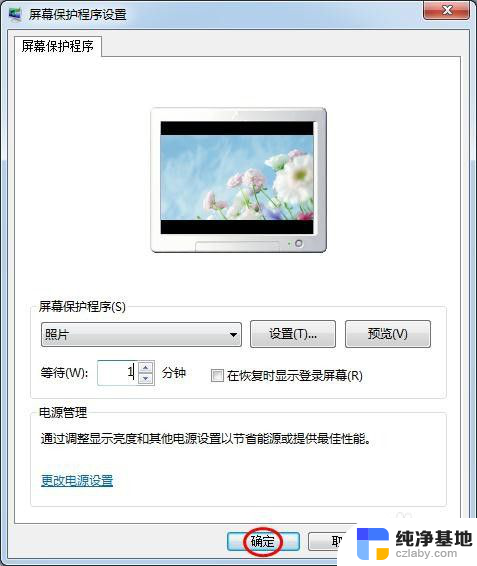
以上是如何在Win7上设置电脑锁屏壁纸的全部内容,如果你也碰到了同样的情况,可以参考我的方法来解决,希望对你有所帮助。